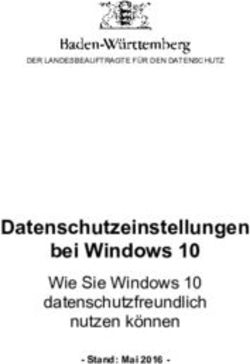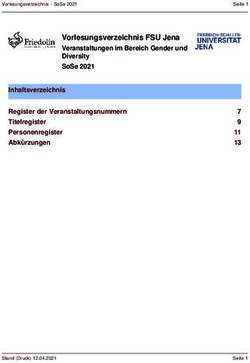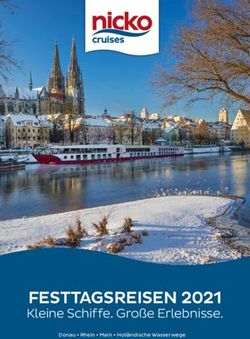"Datapump" Vorbereiten eines Raumpostfachs zum Abgleich mit der welcome-soft Schnittstelle - welcome-tec
←
→
Transkription von Seiteninhalten
Wenn Ihr Browser die Seite nicht korrekt rendert, bitte, lesen Sie den Inhalt der Seite unten
Vorbereiten eines Raumpostfachs zum Abgleich mit der welcome-soft Schnittstelle "Datapump"
Vorbereiten eines Raumpostfachs
zum Abgleich mit der
welcome-soft Schnittstelle
"Datapump"
Die Umsetzung der hier beschriebenen Schritte und Vorschläge
erfolgt auf Ihre eigene Verantwortung.
23.02.2022 Copyright by welcome-tec Seite 1 von 23Vorbereiten eines Raumpostfachs zum Abgleich mit der welcome-soft Schnittstelle "Datapump"
TL;DR
1) Erteilen Sie dem Schnittstellenbenutzer in der Exchange-
Verwaltungskonsole Vollzugriff auf das Ressourcenpostfach.
2) Melden Sie Sich mit diesem Benutzer neu an Windows an(!).
3) Öffnen Sie Outlook und fügen Sie bei den Konto-Einstellungen bei
"Erweitert" das Ressourcenpostfach noch mal explizit hinzu.
4) Das Ressourcenpostfach ist ggf. doppelt in der Ordnerliste von
Outlook zu sehen. Machen Sie auf das funktionierende Postfach(!)
Rechtsklick "Datendateieigenschaften" und fügen Sie bei den
Berechtigungen den Schnittstellenbenutzer mit genügenden Rechten
hinzu. Gleiches für den Kalender dieses Postfachs, hier rechte
Maustaste "Eigenschaften".
5) Entziehen Sie dem Benutzer in der Exchange-Verwaltungskonsole den
Vollzugriff auf das Ressourcenpostfach.
6) Melden Sie Sich mit dem Schnittstellen-Benutzer neu an Windows an(!).
1. 7) Öffnen Sie Outlook.
Ggf. in die Ordneransicht wechseln.
Klicken Sie den nun sichtbaren Kalender des Ressourcenpostfachs
einmal an, um sicher zu stellen, dass die Termine in Outlook
angezeigt werden.
7) Dieser Kalender sollte nun in der welcome-soft Schnittstelle
auswählbar sein.
23.02.2022 Copyright by welcome-tec Seite 2 von 23Vorbereiten eines Raumpostfachs zum Abgleich mit der welcome-soft Schnittstelle "Datapump"
Vorwissen
Die Schnittstelle "Datapump" ermöglicht es, aus beliebig vielen -auch
unterschiedlichen- Datenquellen Termine und Information nach welcome-soft
zu übernehmen.
Dazu zählen unter anderem:
-Outlook/Exchange Kalender
-Beliebige Datenbanksysteme wie SQL, Excel, ... über die ODBC-Schnittstelle
-XML (auch über HTTP)
Beim Import wird anhand der Datenquelle und einer eindeutigen ID des
jeweiligen Termins überprüft, ob Dieser bereits in welcome-soft besteht und
ggf. aktualisiert werden muss. Eine Löschaktualisierung findet auf
demselben Weg statt.
Über den Datapump-Agent können die Importvorgänge intervallgesteuert
wiederholt werden, um somit fortlaufend aktuelle Daten im welcome-soft
System sicher zu stellen.
Die Datapump kann auf Exchange Mithilfe der "MAPI"-Schnittstelle von
Microsoft zugreifen. Das Bedeutet, dass der PC, auf dem die Datapump läuft,
auch eine funktionierende Version von Outlook installiert haben muss.
Idealerweise läuft die Datapump auf einem "nicht-aktiv benutzten" PC, wie
z.B. auf einem Server oder in einer virtuellen Maschine.
Die "MAPI"-Schnittstelle bietet viele exzellente Möglichkeiten, Termine und
Informationen einfach aus Outlook zu übernehmen, bringt allerdings -auch
bedingt durch das Alter der MAPI-Schnittstellendefinition- mit neueren
Möglichkeiten die Notwendigkeit von weiteren Vorbereitungsschritten mit,
speziell in Hinblick auf Raum- und Ressourcenpostfächer.
Die Datapump kann nur auf
Ordner (Kalender) zugreifen, die Outlook Es können -auch nach
in diesem Dialog anbietet: diesem Tutorial-
ausschließlich Kalender
ausgewählt werden, die in
Outlook unter "Meine
Kalender" stehen.
23.02.2022 Copyright by welcome-tec Seite 3 von 23Vorbereiten eines Raumpostfachs zum Abgleich mit der welcome-soft Schnittstelle "Datapump" Meist werden die gewünschten Postfächer/Kalender nicht sofort in Outlook angezeigt, oder können wegen div. Fehlermeldungen nicht aufgeklappt werden: Diese Fehlermeldungen kommen letztendlich davon, dass das Schnittstellenpostfach keine Berechtigungen hat, das Raum-/Ressourcenpostfach an sich (das Postfach, nicht der Kalender!) zu öffnen. Im Folgenden werden wir nun beispielhaft ein Raumpostfach vorbereiten. Bitte wiederholen Sie alle nachfolgenden Schritte für alle Postfächer, die Sie verwenden möchten. 23.02.2022 Copyright by welcome-tec Seite 4 von 23
Vorbereiten eines Raumpostfachs zum Abgleich mit der welcome-soft Schnittstelle "Datapump" Damit wir vom Selben reden: Glossar Schnittstellenkonto Die Datenpumpe kann nicht als Dienst, sondern nur als reguläre Applikation laufen, die von dem Datapump-Agent regelmäßig gestartet wird. Ergo muss Windows dafür angemeldet sein. Der Benutzer, der angemeldet ist wenn die Schnittstelle startet (also z.B. das Benutzerkonto vom "Empfang" oder der Funktionsbenutzer der sich automatisch an der virtuellen Maschine anmeldet), ist somit unser Schnittstellenkonto. Schnittstellenpostfach Da der Zugriff auf Exchange logischerweise über Outlook, und somit über ein Outlook-Postfach erfolgen muss, nennen wir dieses Outlookpostfach "Schnittstellenpostfach". Dies sollte idealerweise das Postfach vom Schnittstellenbenutzer sein, also der Benutzer, der sowieso gerade an Windows angemeldet ist. Die Verwendung des Postfachs eines anderen Benutzers als dem aktuell in Windows angemeldeten Benutzers kann zusätzliche Probleme verursachen, die in dieser Anleitung nicht behandelt werden können und auch von uns nicht unterstützt werden. Vorbereitung Bevor wir beginnen können, stellen Sie sicher, dass Folgendes verfügbar ist: Schnittstellen-PC - Windows- bzw. Active-Directory Anmeldekonto und Zugangsdaten, mit denen sich der PC anmeldet, auf dem die Datenpumpe betrieben werden soll - Exchange-Postfach für dem o.g. Benutzer - ggf. lokale Administrator-Rechte - ggf. deaktivierte User-Access-Control (UAC) - Installierte und aktiviere Version von Microsoft Outlook bzw. Microsoft Office (Version 2010 oder neuer empfohlen) - Installierter und stets aktueller AntiVirus (primär zwecks Vermeidung einer Warnmeldung durch Outlook) - Installierte und konfigurierte Version von welcome-soft mit eingegebener (Demo-)Seriennummer, sowie das Vorhandensein der Datepump.exe und Datapump_Agent.exe. Diese Dateien am besten auf den Desktop verknüpfen. Administrator-PC (Einmalig) - Administrator-Rechte für Exchange-Server - Zugriff auf die Exchange-Verwaltungskonsole (GUI) 23.02.2022 Copyright by welcome-tec Seite 5 von 23
Vorbereiten eines Raumpostfachs zum Abgleich mit der welcome-soft Schnittstelle "Datapump" Schritt 1 (Optional): Anlegen eines Ressourcen-Postfachs Öffnen Sie auf dem Exchange-Server die Exchange-Verwaltungskonsole und erstellen Sie bei "Empfängerkonfiguration" - "Postfach" ein [Neues Postfach]: Für ein neues Postfach ist ein neuer Benutzer erforderlich: 23.02.2022 Copyright by welcome-tec Seite 6 von 23
Vorbereiten eines Raumpostfachs zum Abgleich mit der welcome-soft Schnittstelle "Datapump"
Geben Sie mindestens den menschenlesbaren Namen ("Name")
und den Benutzeranmeldename ein:
Das Raumpostfach wird nun erstellt:
23.02.2022 Copyright by welcome-tec Seite 7 von 23Vorbereiten eines Raumpostfachs zum Abgleich mit der welcome-soft Schnittstelle "Datapump" Das erstellte Postfach ist nun in der Liste zu sehen und kann mit einem Doppelklick verwaltet werden. Passen Sie das Postfach Ihren Bedürfnissen an, so dass z.B. Ressourcenanforderungen automatisch angenommen werden. Schritt 2: Berechtigen eines Benutzers zum Erteilen der Berechtigungen. Sie können nun erheblich abkürzen und dem Schnittstellenpostfach dauerhaft Vollzugriff auf das Raum-/Ressourcenpostfach geben. Da dies aber bei den meisten Kunden nicht realisierbar sein dürfte, werden wird nun wie folgt die Rechte im Detail vergeben. Dies muss allerdings in Outlook erfolgen und geht nicht über die Verwaltungskonsole! Damit wir in Outlook die Rechte vergeben können, muss das Postfach, mit dem wir gleich arbeiten werden -zumindest temporär-, Vollzugriff erhalten. Sie können an dieser Stelle gerne mit Ihrem eigenen Postfach (=Administrator) an Ihrem eigenen PC arbeiten. Führen Sie die nachfolgenden Schritte auf Ihrem PC mit/für Ihr eigenes Konto aus. Erteilen Sie dem Schnittstellenpostfach (zumindest temporär) Vollzugriff auf das Raum-/Ressourcenpostfach: 23.02.2022 Copyright by welcome-tec Seite 8 von 23
Vorbereiten eines Raumpostfachs zum Abgleich mit der welcome-soft Schnittstelle "Datapump" Warten Sie noch ein paar Sekunden nach Beendigung des Vorgangs. Je nach Infrastruktur kann die Replikation der neuen Rechte einen Moment dauern. Nach einer Rechteänderung ist erfahrungsgemäß das erneute Anmelden an Windows erforderlich. Bitte melden Sie nun an dem PC ab, mit dem sich gleich mit Outlook arbeiten möchten, und danach wieder an. Nach der erneuten Anmeldung wird das Raum-/Ressourcenpostfach nun automatisch in Outlook angezeigt, lässt sich aber meist trotzdem noch nicht anklicken oder ausklappen: 23.02.2022 Copyright by welcome-tec Seite 9 von 23
Vorbereiten eines Raumpostfachs zum Abgleich mit der welcome-soft Schnittstelle "Datapump" Schritt 3: Berechtigungen erteilen Öffnen Sie die Kontoeinstellungen in Outlook: 23.02.2022 Copyright by welcome-tec Seite 10 von 23
Vorbereiten eines Raumpostfachs zum Abgleich mit der welcome-soft Schnittstelle "Datapump" Verwenden Sie den "Benutzeranmeldename" des Raum-/Ressourcenpostfaches: 23.02.2022 Copyright by welcome-tec Seite 11 von 23
Vorbereiten eines Raumpostfachs zum Abgleich mit der welcome-soft Schnittstelle "Datapump"
Nun alle Fenster mit "Ok" etc. schließen.
In Outlook sollte es nun so aussehen:
- "Besprechungsraum 1" ist nun doppelt zu sehen.
- ein "Besprechungsraum 1" ist mit Fehlermeldung immer
noch nicht anklickbar.
- ein "Besprechungsraum 1" sollte sich nun anklicken und
öffnen lassen
Befinden Sie sich wirklich
in der Ordner-Ansicht?
23.02.2022 Copyright by welcome-tec Seite 12 von 23Vorbereiten eines Raumpostfachs zum Abgleich mit der welcome-soft Schnittstelle "Datapump" Klicken Sie mit der rechten Maustaste auf den funktionierenden Besprechungsraum (das Postfach an sich, nicht den Kalender!) und wählen Sie "Datendateieigenschaften". 23.02.2022 Copyright by welcome-tec Seite 13 von 23
Vorbereiten eines Raumpostfachs zum Abgleich mit der welcome-soft Schnittstelle "Datapump" Auf der Karteikarte "Berechtigungen" fügen Sie nun über "Hinzufügen" das tatsächliche Schnittstellenpostfach, bzw. den Schnittstellenbenutzer hinzu. Evtl. müssen Sie im Adressbuch bei der Auswahlliste "Adressbuch" auf "Alle Benutzer" umschalten. Alle Fenster mit "Ok" schließen. Wiederholen Sie den Schritt für den Kalender des Ressourcenpostfachs, hier heißt die Option allerdings "Eigenschaften": 23.02.2022 Copyright by welcome-tec Seite 14 von 23
Vorbereiten eines Raumpostfachs zum Abgleich mit der welcome-soft Schnittstelle "Datapump" Erteilen Sie auch hier dem Schnittstellenbenutzer wieder genügend Rechte; zumindest umfassende Leserechte sind Pflicht (Lesen: Alle Details). Ansonsten können ja auch auf dem Anzeigebildschirm nicht alle Details dargestellt werden, wenn wir Diese schon nicht in Outlook lesen können! Schließen Sie alle Dialoge mit "Ok" und beenden Sie Outlook. 23.02.2022 Copyright by welcome-tec Seite 15 von 23
Vorbereiten eines Raumpostfachs zum Abgleich mit der welcome-soft Schnittstelle "Datapump" Schritt 4: Temporären Vollzugriff wieder entziehen Zurück in der Exchange-Verwaltungskonsole entziehen Sie dem oben benutzten Konto bei Bedarf die Berechtigung "Vollzugriff" auf das Ressourcenpostfach. Öffnen Sie dazu erneut den Dialog "Berechtigung 'Vollzugriff' verwalten" für das Ressourcenpostfach und entfernen Sie den Schnittstellenbenutzer aus der Liste. Mit "Verwalten" werden die Änderungen aktiviert. Aber: Auch nachdem der Dialog mit dem Fortschrittsbalken geschlossen wurde dauert es ein paar Sekunden, bis die Änderungen wirklich aktiv sind. Nach einer Rechteänderung ist erfahrungsgemäß das erneute Anmelden an Windows erforderlich. Bitte melden Sie nun an dem PC ab, auf dem die Schnittstelle läuft, und danach wieder an. Schritt 5: Prüfen der Zugriffsrechte in Outlook Starten Sie nach dem Anmelden auf dem Schnittstellen-PC Outlook erneut. Durch die entzogenen Rechte kann der Startvorgang einmalig merklich länger dauern als sonst. Evtl. friert Outlook auch eine Zeit ein. Geben Sie Outlook aber bitte ein paar Minuten (max. ca. 5 Min.), um sich wieder zu fangen. Schon besser: In Outlook selbst ist nun der Besprechungsraum nur noch einmal zu sehen, zudem ist auch in der Outlook-Ordneransicht nur der "Kalender" zu sehen: Bitte warten Sie ab, bis der Abgleich abgeschlossen ist: Wenn man nun den Kalender anklickt, müssen auf der rechten Seite die Termine zu sehen sein. Wenn ja, ist unsere Arbeit in Outlook getan. 23.02.2022 Copyright by welcome-tec Seite 16 von 23
Vorbereiten eines Raumpostfachs zum Abgleich mit der welcome-soft Schnittstelle "Datapump"
Schritt 6:
Schnittstelle konfigurieren
Die Schnittstelle startet immer mit dem Kalender des lokalen Outlook-
Benutzers. Mit einem Klick auf "Ordner wechseln" kann nun der Raum-
/Ressourcenkalender geöffnet werden.
Beachten Sie, dass der "Ordner auswählen"-Dialog von Outlook selbst
generiert wird. Falls Outlook bisher noch nicht gestartet war, wird es nun
automatisch gestartet und ist in der Task- oder Trayleiste sichtbar. Falls
der Dialog trotz Klick auf den "Ordner-Wechseln"-Button nach einigen
Sekunden immer noch nicht sichtbar ist, kann es sein, dass er in der
Taskleiste von Windows blinkt und darauf wartet, von ihnen mit einem Klick
"wiederhergestellt" wird (~minimiertes Fenster wieder Groß machen).
Sobald die Termine hier zu sehen sind, ist es geschafft:
Diese Termine können garantiert übernommen werden:
Achten Sie darauf, den Zeitfilter bei
A1 nicht zu "eng" zu setzen. Wenn
nicht alle Termine angezeigt werden,
entfernen Sie zu Testzwecken bei A2
und A3 die Filteroptionen.
Konfigurieren Sie die Schnittstelle
nun nach Ihren Wünschen, speichern
Sie das Importszenario als .wsi-Datei
im Datenbankordner, und planen Sie
die Automatisierung für diese .wsi-
Datei.
23.02.2022 Copyright by welcome-tec Seite 17 von 23Vorbereiten eines Raumpostfachs zum Abgleich mit der welcome-soft Schnittstelle "Datapump" Sobald der Datapump-Agent gestartet ist, läuft der Import fortan automatisch. 23.02.2022 Copyright by welcome-tec Seite 18 von 23
Vorbereiten eines Raumpostfachs zum Abgleich mit der welcome-soft Schnittstelle "Datapump"
Tipps und Tricks
• Gerade wenn die Schnittstelle auf einer virtuellen Maschine läuft,
sollten Sie die automatische Anmeldung an Windows einrichten, so dass
auch nach einem Serverneustart die Schnittstelle laufen kann.
• Legen Sie eine Verknüpfung mit Datapump_Agent.exe in den Autostart-
Ordner von Windows. Auf neueren System erreichen Sie Diesen über
"Ausführen" (Windows-Taste + "R") und dann den Befehl
shell:startup .
• nehmen Sie in Ihrem Virenscanner die termine.dat von der
Echtzeitprüfung aus
• Nach mehrjähriger Laufzeit, vielen abzugleichenden Kalendern und
geringen Importintervallen kann das Komprimieren und Reparieren der
Datenbank notwendig werden.
Führen Sie den Befehl "datapump.exe /compress" aus, um die Datenbank
zu komprimieren und ggf. reparieren. Dies sollte spätestens dann
durchgeführt werden, wenn die Datenbankgröße 10 MB übersteigt
oder es spürbare Probleme mit den anderen Programmteilen von welcome-
soft gibt. Gerne kann dieser Vorgang über die Windows-Aufgabenplanung
automatisiert werden, beachten Sie aber, dass während der Ausführung
des Befehls kein anderer Arbeitsplatz welcome-soft gestartet haben
darf (Layout-Editor, Planer auf anderen PCs, der Viewer auf dem
Ausgabebildschirm!).
Auch ist es empfehlenswert,
den Datapump_Agent für diesen Vorgang zu beenden.
- Falls Sie nach dem Programmstart der Datapump Outlook (starten
und) beenden, kann es sein, dass die Datenpumpe abstürzt, da
die MAPI-Schnittstelle mit dem Schließen von Outlook
deinitialisiert wurde. Starten Sie die Schnittstelle erneut und
arbeiten Sie währenddessen nicht mit Outlook.
- Die Schnittstelle kann nur so schnell sein wie Outlook und der
Exchange-Server. Wenn Outlook schon zum Starten 1-2 Minuten
braucht, kann die Datapump bei Wechsel in die Karteikarte
"Microsoft Outlook Schnittstelle" leider nicht schneller sein
(Sanduhr ist zu sehen). Um dies zum Umgehen hilft es oftmals,
vor der Arbeit mit der Datenpumpe Outlook zu starten (und es
fertig "Abgleichen" zu lassen"), da sie die Datenpumpe nun
einfach auf die bestehende Outlook-Instanz "aufschalten" kann,
und auch beim mehrmaligen Import auf die laufende Sitzung
zugreifen kann. Wir raten aber nicht explizit dazu, Outlook im
automatischen ~/Dauerbetrieb in den Autostart zu legen. Wie
oben erwähnt sollte Outlook dann aber auch solange geöffnet
bleiben, bis alle Arbeiten mit der Datenpumpe beendet sind.
23.02.2022 Copyright by welcome-tec Seite 19 von 23Vorbereiten eines Raumpostfachs zum Abgleich mit der welcome-soft Schnittstelle "Datapump" Anhang 1: Die Warnmeldung Wenn die Schnittstelle bzgl. Outlook hängen bleibt und/oder "* (Reagiert nicht)" in der Titelleiste des Fensters steht -speziell beim Wechsel zu der Karteikarte "Microsoft Outlook Schnittstelle" oder beim Laden einer .wsi- Datei die Outlook verwendet- kann es gut sein, dass in der Taskleiste von Windows wieder ein Icon mit dem Outlook-Symbol zu sehen ist und wahrscheinlich auch blinkt. Wenn man dieses Icon (manchmal mehrmals) anklickt, kann es sein, dass dieser Dialog angezeigt wird: Dies ist ein Selbstschutzmechanismus von Outlook, der unter anderem die Verbreitung von Viren an das komplette Adressbuch verhindern soll. In unserem Fall wird nun leider die Datenpumpe komplett "ausgesperrt"; man kann den Zugriff nur für wenige Minuten zulassen. Beim Import von mehreren .wsi-Datei kann diese Meldung auch mehrfach angezeigt werden, und ist bei jedem Importzyklus bei jeder .wsi-Datei wieder zu sehen. Dieser Dialog wird von Outlook verwendet, wenn kein (aktueller) Virenscanner installiert ist. Das Problem ist hierbei speziell, dass beim PC-Start (z.B. der virtuellen Maschine) der Virenscanner noch nicht aktualisiert wurde, durch das Autostart-Menü aber bereits die Schnittstelle und der Importvorgang laufen. Outlook blockiert nun den Import mit eben dieser Meldung und wartet auf eine Eingabe des Benutzers - unendlich lange! Das Bedeutet: Ab diesem Moment ist die Schnittstelle lahmgelegt; es werden keine Daten mehr abgeglichen. Auch wenn bereits ein paar Sekunden später der Virenscanner nun wieder aktuell ist, geht diese Meldung nicht von allein Weg. Auch die Schnittstelle Datapump kann die Anforderung nicht mehr "abbrechen" und ein Benutzer muss den Zugriff erteilen oder verweigern. Programmiertechnisch hat Microsoft es verhindert, dass ein anderes Programm auf die Knöpfe "Erteilen" (Zulassen) oder "Verweigern" klicken kann, weil ja sonst jeder Virus sich selbst die notwendigen Berechtigungen erteilen könnte; somit können auch wir diese Warnung nicht umgehen. 23.02.2022 Copyright by welcome-tec Seite 20 von 23
Vorbereiten eines Raumpostfachs zum Abgleich mit der welcome-soft Schnittstelle "Datapump" Diese Warnmeldung kann man aber pauschal abschalten! In Outlook: Datei - Optionen. Dann "Sicherheitscenter" und "Einstellungen für das Sicherheitscenter". Im Sicherheitscenter bei "Programmgesteuerter Zugriff": Die o.g. Warnmeldung kann mit "Bei verdächtigen Aktivitäten nie Warnhinweis anzeigen (nicht empfohlen)" deaktiviert werden: 23.02.2022 Copyright by welcome-tec Seite 21 von 23
Vorbereiten eines Raumpostfachs zum Abgleich mit der welcome-soft Schnittstelle "Datapump" Sollten Sie die o.g. Optionen nicht anklicken können sieht das so aus: Machen Sie den aktuellen Benutzer zum lokalen Administrator und melden Sie ihn neu an Windows an. Starten Sie Outlook mit einem Shift-Rechtsklick auf das Outlook-Icon und "Als Administrator ausführen" - auch wenn die UAC aus ist! Nun sollte die Option freigeschaltet sein. Disclaimer: Der Verwendung dieser Option auf PCs, an denen ein Benutzer fortlaufend aktiv arbeitet und auch E-Mails schreibt und empfängt, wird auch von uns dringend abgeraten! Auf dedizierten Servern oder virtuellen Maschinen sind uns keine Fälle bekannt, wo diese Einstellung zu Problemen geführt hätte. Ein Virenscanner ist aber auch auf virtuellen Maschinen -wie bei jedem PC- Pflicht. 23.02.2022 Copyright by welcome-tec Seite 22 von 23
Vorbereiten eines Raumpostfachs zum Abgleich mit der welcome-soft Schnittstelle "Datapump"
Anhang 2:
Terminbetreff ist in Ressourcenpostfächern nicht sichtbar, oder
es wird (nur) der Name des Organisators angezeigt.
Unter Umständen kommt es vor, dass in Termine aus Ressourcenpostfächern
statt dem eigentlichen Betreff zusätzlich oder ausschließlich der Name des
Organisators (der Name des Mitarbeiters, der zu dem Termin eingeladen hat)
erscheint.
Für diese Ressourcen-Postfach müssen dann Einstellungen vorgenommen werden,
die nicht über ein GUI erreichbar sind, sondern ausschließlich über die
PowerShell:
1) Sie benötigen einen PC mit installierter PowerShell und dem Add-In "Exo
V2-Modul": https://docs.microsoft.com/de-de/powershell/exchange/exchange-
online-powershell-v2?view=exchange-ps
Das Exchange Online PowerShell V2-Modul (abgekürzt als Exo V2-Modul)
ermöglicht Administratoren das Herstellen einer Verbindung mit Ihrer
Exchange Online Umgebung in Microsoft 365, um Daten abzurufen, neue Objekte
zu erstellen, vorhandene Objekte zu aktualisieren, Objekte zu entfernen
sowie Exchange Online und deren Features zu konfigurieren.
2) Öffnen Sie die Windows PowerShell mit Administrator-Rechten.
Optional: Installieren Sie das Exo-V2-Modul:
powershell Set-ExecutionPolicy Unrestricted
Install-Module -Name ExchangeOnlineManagement -RequiredVersion 2.0.5
powershell Set-ExecutionPolicy Restricted
3) Herstellen einer Verbindung mit Exchange Online
(bzw. mit Ihrem On-Premise Exchange-Server) mit Exchange-Admin
Zugangsdaten (nicht den Zugangsdaten des Funktionsbenutzers!)
$UserCredential = Get-Credential
$Session = New-PSSession -ConfigurationName Microsoft.Exchange
-ConnectionUri https://outlook.office365.com/powershell-liveid/
-Credential $UserCredential -Authentication Basic -AllowRedirection
Import-PSSession $Session -DisableNameChecking
4) Der Kalender des Ressourcenpostfachs zeigt den Namen des Organisators
anstelle des Betreffs in einer Exchange Server Umgebung an:
Get-CalendarProcessing -Identity "" |FL
Set-CalendarProcessing -Identity ""
-AutomateProcessing AutoAccept -AddOrganizerToSubject $False
-DeleteSubject $False -DeleteComments $False
5) Verbindung mit Exchange Online trennen
Remove-PSSession $Session
23.02.2022 Copyright by welcome-tec Seite 23 von 23Sie können auch lesen